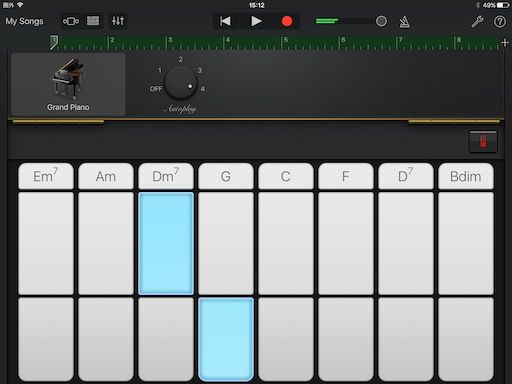「愛を止めないで」をGarageBandピアノ弾き語り コードを止めないでベースだけ動かして:GarageBandオンザラン
ガレバンおじさんが楽器に挫折した人に贈る、GarageBand講座です。今回は、オフコースの「愛を止めないで」の「ピアノ」弾き語り。
これまでと同じく、GarageBandのピアノ(Smart Piano)を白鍵・黒鍵のキーボードではなく、コードを割り当てたボタンで演奏する、しかもコードを指定するだけのAutoplayという安楽な方法で弾き語りをする方法なのですが、少しだけ進化します。それは、ベース音の移動。
GaragBandで使えるコードの数は通常8個。足りないのなら16個まで使えるiPad Pro 12.9インチを買えばいいと言いたいのですが、そうもいかないので8個の中で割り当てをします。そういうコード節約モードで便利なのが、「ベース音だけを移動させる」方法。
この曲では、Dm7onGとかC/Bとか、コードのルート音ではないベース音を指定する、いわゆる分数コードというものが多用されます。GarageBandでもそれは可能なのですが、いちいち「コードを編集」で作成すると8個に収まりきれなくなるので、今回はコード部分とベース部分を組み合わせることでまかないます。
GarageBandではそのために、コードストリップを上中下の3パートに分けているわけです。上はコードとベースの両方、中はコードのみ、下はベースのみ。ドシラソファミレドとベース音が下降しているところは、この機能が大活躍です。
作例はこちら。GarageBandの伴奏と同時に歌ったのですが、今回はボーカルの音量が大きすぎて、ピアノの低音部がきれいに収録できなかったので、GarageBandで再録音したものを収録しています。GarageBandはもちろん、そういった作業もできるのです。
ぼくが書いたガレバン本ではこの部分を下記のように解説しています。
ピアノのコードストリップ&Autoplay解説
Smart Pianoの弾き語りはさらに先に進みます。Smart Guitarと同じように、Autoplayによる自動演奏が使えるのです。
画面上右から2番目のノブアイコンをタップすると表示されるAutoplayノブ。ピアノも同様にオフと4つの自動演奏モードが用意されています。
Smart Guitarと違うのは、右手と左手を別々に指定できるところ。Autoplayのときのコードストリップはコードが表示された最上段と、広い領域の中下2つに分かれています。真ん中が右手、下が左手で、それぞれ別のコードに指定して自動演奏できます。
右手と左手を両方とも同じコードにする場合には最上段のコード名の部分を指定します。2本の指で同時に中下を押してもOK。
Autoplayのノブ1は、1小節に4回コードを同時に弾く、いわゆる4つ打ちの変形で、それぞれの「裏」に1音入れるパターンです。ジャンカ、ジャンカ、ジャンカ、ジャンカ、と鳴ります。オリジナルとは違いますがHey JudeやLet It Beの伴奏としても使える、ピアノ弾き語りの万能パターンです。
ノブ2はもっと音数が少ない、エモーショナルでこれから盛り上がりますよとい感じの分散和音。ノブ3は高い音から低い音までフルに使い、リズムパターンも少し複雑なもの。ノブ4は、ターン、ターン、タンというシンコペーションを使ったコード弾きです。
設定で拍子を6/8にすれば、ノブ3は1音ずつ弾いて行く分散和音に、ノブ4はビートルズの「Oh! Darling」のようなロッカバラード向きの伴奏になります。
あなたの歌と、指1本、または2本で弾くピアノの伴奏。目を閉じて聴けばまるで本物のピアノの弾き語りです。
あとは弾きたい、歌いたい曲を見つけて、練習しましょう。完成したら、ボーカルも別のトラックに録音して、ネットで公開してみましょう。
関連記事
 「もしもピアノが弾けたなら」「ガレバンなら弾けるって」を実証してみた
「もしもピアノが弾けたなら」「ガレバンなら弾けるって」を実証してみた
GarageBandを使えばピアノ弾き語りは簡単。でも、この曲は大変だった。 ガレバン起動して20秒で始めるアンド・アイ・ラブ・ハー1本指弾き語り iOS版GarageBand書籍出版記念
ガレバン起動して20秒で始めるアンド・アイ・ラブ・ハー1本指弾き語り iOS版GarageBand書籍出版記念
「ガレバンおじさん」こと松尾が執筆したiPhone、iPad用GarageBandの本が本日7月8日に発売されたので、その連動企画第2弾です。 ガレバン起動して10秒で始めるヘイ・ジュード2本指弾き語り iOS版GarageBand書籍出版記念
ガレバン起動して10秒で始めるヘイ・ジュード2本指弾き語り iOS版GarageBand書籍出版記念
ガレバンはいいぞ、ということで、iPhone、iPad用GarageBandの本が7月8日に発売されます。その連動企画です。 「マストドンつまみ食い日記」が本になりました
「マストドンつまみ食い日記」が本になりました
日本におけるマストドンの最初の8週間を詰め込んだ書籍が、Kindleで買えます。12日には紙で出ます。 iPhone持てばスーパースターも夢じゃない
iPhone持てばスーパースターも夢じゃない
もともとはMac用で2004年から、2011年からはiPadで、その年の暮れにはiPhoneでも使えるようになった、初心者でも簡単に音楽が制作できるアプリ「GarageBand」。このソフトについて、使い方を紹介していく連載「GarageBandオンザラン」を勝手にスタート。
Copyright © ITmedia, Inc. All Rights Reserved.
Special
PR